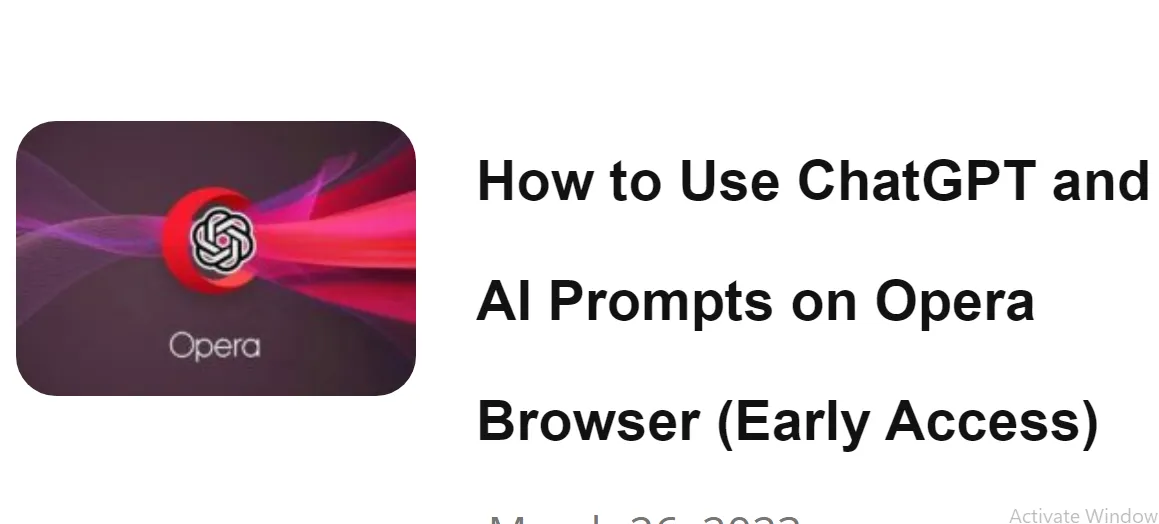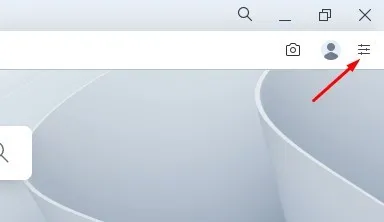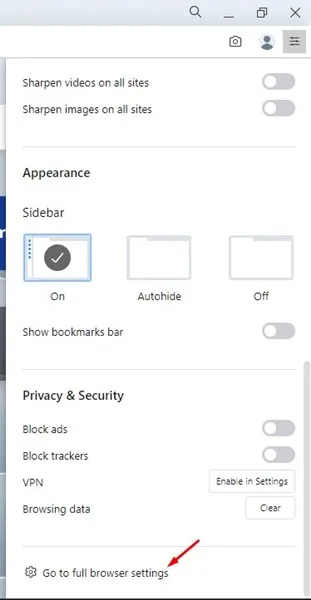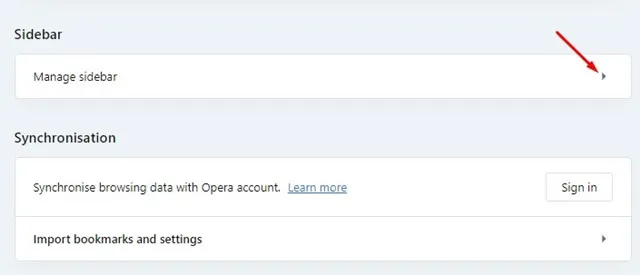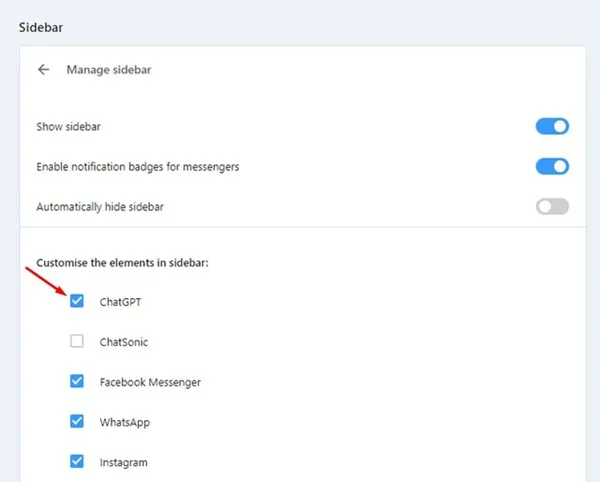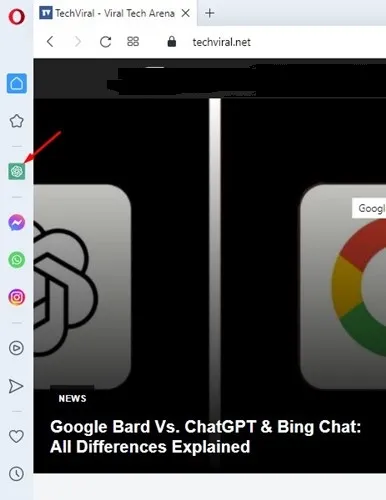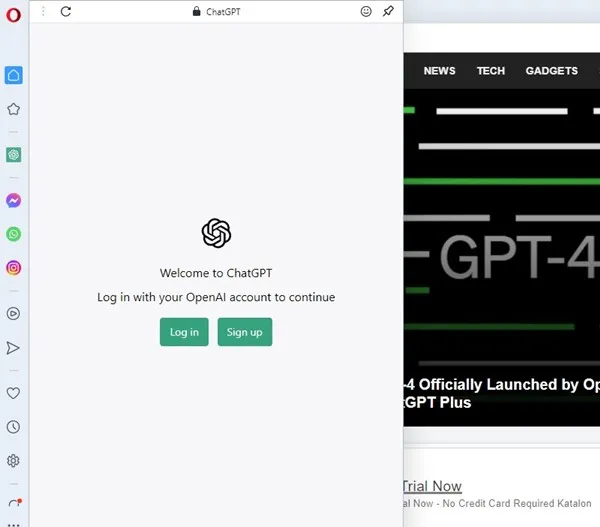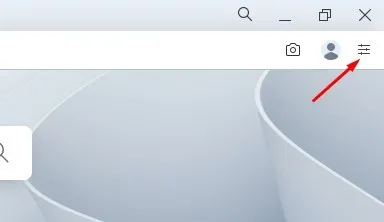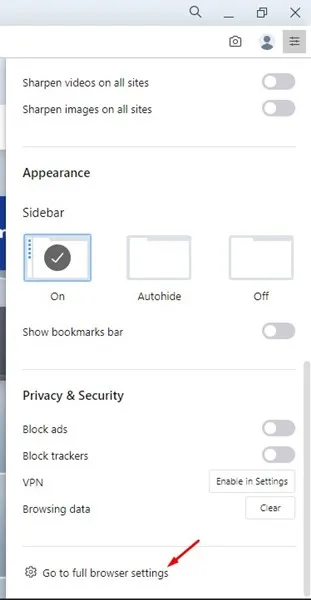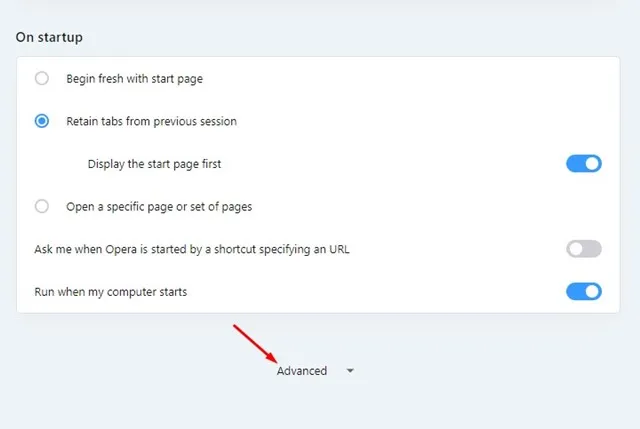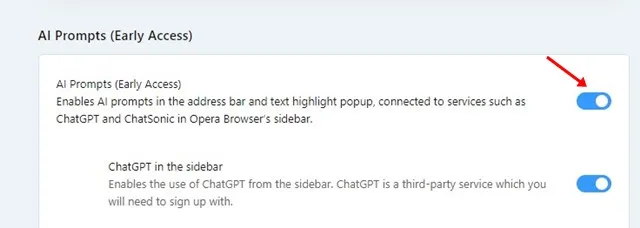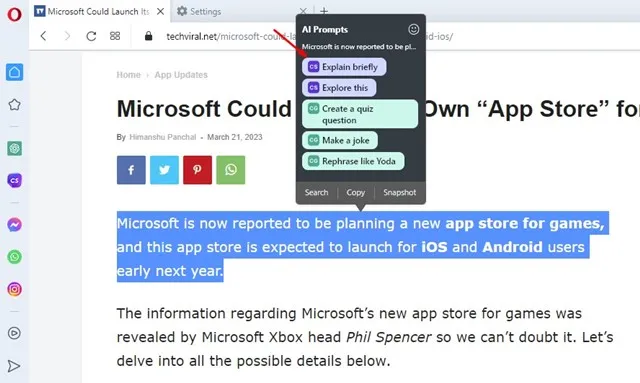Opera Browser သည် အကောင်းဆုံးဝဘ်ဘရောက်ဆာဖြစ်လာရန် အပြိုင်အဆိုင် ရှုံးနိမ့်ရသည့် အကြောင်းရင်းများစွာရှိပါသည်။ ပြိုင်ဆိုင်မှု မြင့်မားခြင်း၊ စျေးကွက်ချဲ့ထွင်မှု နည်းပါးခြင်းနှင့် အသုံးမဝင်သော အင်္ဂါရပ်အချို့ကို ဖော်ပြရန်အတွက်သာ ဖြစ်သည်။ သို့သော်လည်း ယခုအခါ ကုမ္ပဏီသည် AI ကိရိယာအစုံအလင်ကို ကြေငြာခြင်းဖြင့် လုပ်ဆောင်ရန် ၎င်း၏ရည်ရွယ်ချက်ကို ရှင်းရှင်းလင်းလင်း ထုတ်ဖော်ခဲ့သည်။
ဥာဏ်ရည်တုခေတ်တွင်၊ Opera သည် မကြာသေးမီက Opera browser နှင့် Opera GX တွင် အတုထောက်လှမ်းရေးအင်္ဂါရပ်အစုံကို မိတ်ဆက်ပေးခဲ့သည်။ Opera browser တွင် AI-ပါဝါသုံးကိရိယာများ ပေါင်းထည့်ခြင်းသည် ကုမ္ပဏီ၏ ပြိုင်ပွဲမတိုင်မီ ဆက်ရှိနေလိုသော ဆန္ဒကို ပြသသည်။
Opera သည် Chrome သို့မဟုတ် Edge ကဲ့သို့ လူကြိုက်များမည်မဟုတ်သော်လည်း ၎င်းတွင် သစ္စာရှိအသုံးပြုသူအခြေခံရှိနေဆဲဖြစ်သည်။ ယခုတွင်၊ သုံးစွဲသူများသည် Opera browser ကိုအသုံးပြုပုံကို ပြောင်းလဲရန် စီစဉ်ထားသည်။ Opera မှ မိတ်ဆက်လိုက်သော အင်္ဂါရပ်အသစ်များသည် AI အချက်ပြမှုများနှင့် ChatGPT ဘေးဘားဝင်ရောက်ခွင့်တို့ဖြစ်သည်။
ဤဆောင်းပါးတွင်၊ ကျွန်ုပ်တို့သည် AI Router များအပြင် လူကြိုက်များသော chatbot - ChatGPT သို့ sidebar ဝင်ရောက်ခွင့်အကြောင်း ဆွေးနွေးပါမည်။
Opera browser တွင် ChatGPT
ChatGPT သည် နောက်ဆုံးတွင် Opera browser တွင် ရနိုင်သည်။ ဟုတ်တယ်၊ မင်း အဲဒါကို မှန်မှန်ကန်ကန် ဖတ်တယ်။ ထို့ကြောင့် အကယ်၍ သင်သည် ဝဘ်ကိုရှာဖွေရန် Opera browser ကိုအသုံးပြုနေပါက၊ ထို့နောက် GPT ချတ် တစ်ချက်နှိပ်ရုံပါပဲ။
ChatGPT browser sidebar ဖြင့်၊ သင်သည် chat.openai.com ကိုဖွင့်ရန် မလိုအပ်တော့ပါ။ ယင်းအစား၊ သင်သည် ဘေးဘားသို့ ဝင်ရောက်ပြီး ChatGPT တိုးချဲ့မှုကို နှိပ်ပါ။
ယခုအခါ သင့်ဝဘ်ဘရောက်ဆာသည် သင့်အား ဘေးဘားရှိ ChatGPT ၏ ဝဘ်ဗားရှင်းကို ဝင်ရောက်ကြည့်ရှုနိုင်ပါပြီ။ Opera ဘရောက်ဆာရှိ ဘေးဘားသည် ဘယ်ဘက်တွင် ပေါ်လာပြီး WhatsApp၊ Messenger စသည်တို့ကဲ့သို့သော လက်ငင်းစာတိုပေးပို့ခြင်းအက်ပ်လီကေးရှင်းများကို ဝင်ရောက်ကြည့်ရှုနိုင်မည်ဖြစ်သည်။
ထို့ကြောင့် သင်သည် Opera အသုံးပြုသူတစ်ဦးဖြစ်ပြီး ၎င်းတွင် ChatGPT ထည့်လိုပါက လမ်းညွှန်ကို ဆက်လက်ဖတ်ရှုပါ။ အောက်တွင်၊ အသုံးပြုရန် ရိုးရှင်းသော အဆင့်အချို့ကို မျှဝေထားပါသည်။ GPT ချတ် Opera browser တွင် .
Opera browser တွင် ChatGPT ကို မည်သို့ဖွင့်ရမည်နည်း။
ဘေးဘားတွင် ChatGPT ကိုဖွင့်ရန် သင်သည် Opera Browser သို့မဟုတ် Opera GX ၏ နောက်ဆုံးဗားရှင်းကို အသုံးပြုနေရပါမည်။ ဖွင့်ရန်လည်း လိုအပ်ပါသည်။ ChatGPT အပလီကေးရှင်းကို ဘေးဘားပေါ်တွင် ကိုယ်တိုင်လုပ်ပါ။ Opera browser အတွက်။ ၎င်းအတွက်၊ အောက်ပါဘုံအဆင့်များကို လိုက်နာပါ။
1. ပထမဦးစွာ နောက်ဆုံးထွက်ဗားရှင်းကို ဒေါင်းလုဒ်လုပ်ပါ။ Opera browser ၎င်းကိုသင်၏ကွန်ပျူတာပေါ်တွင် install လုပ်ပါ။
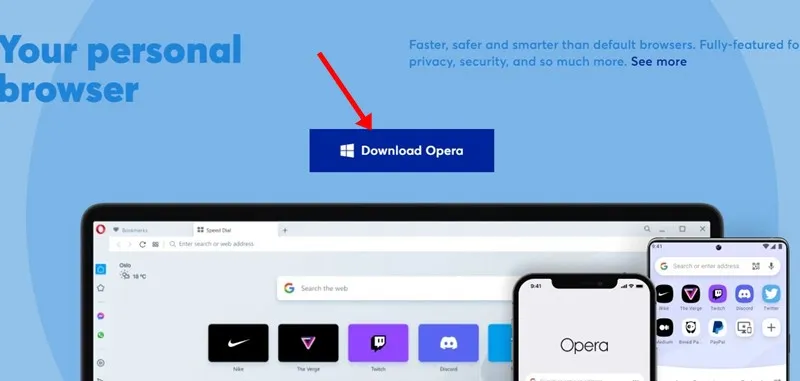
မှတ်စု: ဘေးဘားပေါ်ရှိ ChatGPT ရယူရန် Opera GX ဘရောက်ဆာကိုလည်း သင်အသုံးပြုနိုင်ပါသည်။
2. ထည့်သွင်းပြီးသည်နှင့် Opera browser ကိုဖွင့်ပြီး နှိပ်ပါ။ အလျားလိုက်မျဉ်းသုံးကြောင်း ဘယ်ဘက်အပေါ်ထောင့်မှာ။
3. ပေါ်လာသည့်စာရင်းတွင် အောက်သို့ဆင်းပြီး “ကိုနှိပ်ပါ။ ဘရောက်ဆာ ဆက်တင်များ အပြည့်အစုံသို့ သွားပါ။ "။
4. ဘယ်ဘက်တွင်၊ တက်ဘ်သို့ပြောင်းပါ။ အခြေခံ .
5. ထို့နောက်၊ Sidebar ကဏ္ဍသို့ အောက်သို့ဆင်းပြီး နှိပ်ပါ။ ဘေးဘားစီမံခန့်ခွဲမှု .
၆ ဘေးဘားရှိ အရာများကို စိတ်ကြိုက်ပြင်ဆင်ပါ။ "၊ ရှာပါ" GPT ချတ် "
7. ထည့်သွင်းပြီးသည်နှင့် "" GPT ချတ် ဘေးဘားတွင် အသစ်။ ChatGPT သို့ဝင်ရောက်ရန် ၎င်းကိုနှိပ်ပါ။
8. Opera browser တွင် ChatGPT ကိုအသုံးပြုရန် ခလုတ်ကိုနှိပ်ပါ။ تسجيلالدخول ပြီးလျှင် သင့်အကောင့်ဖြင့် ဝင်ရောက်ပါ။ သင့်တွင် OpenAI အကောင့်မရှိပါက ခလုတ်ကိုနှိပ်ပါ။ မှတ်ပုံတင်ခြင်း အကောင့်အသစ်တစ်ခုဖန်တီးပါ။
ဒါပဲ! အကောင့်ဝင်ပြီးနောက်၊ သင်သည် ဘေးဘားမှ ChatGPT ကို အသုံးပြုနိုင်သည်။ AI Chatbot ကိုဝင်ရောက်ရန် တက်ဘ်များကြားတွင် ပြောင်းရန် မလိုအပ်တော့ပါ။
ဉာဏ်ရည်တုရဲ့ ယာဉ်မောင်းတွေက ဘာတွေလဲ။
AI Prompts သို့မဟုတ် ကုမ္ပဏီက “Smart AI Prompts” သည် အင်္ဂလိပ်ဘာသာစကားကို ကောင်းကောင်းနားလည်မှုမရှိသူများအတွက် အလွန်အသုံးဝင်သော AI အင်္ဂါရပ်အသစ်ဖြစ်သည်။
ဝဘ်ပေါ်ရှိ စာသားကို သင်ရွေးချယ်သောအခါတွင် AI အချက်ပြမှုများကို အသက်ဝင်စေပါသည်။ ရွေးချယ်ထားသော အကြောင်းအရာကို ကူးယူရန် သို့မဟုတ် ဝဘ်တွင် ရှာဖွေရန် ရွေးချယ်မည့်အစား AI လမ်းညွှန်ချက်များသည် သင့်အား ၎င်းအား အတိုချုံ့ရန် သို့မဟုတ် ရှင်းပြရန် ခွင့်ပြုသည်။
ဆိုကြပါစို့။ စာပိုဒ်တစ်ခုလုံးကို ဖတ်ရန် သင့်တွင် အချိန်မရှိပါ။ စာပိုဒ်တိုကို AI အချက်ပြမှုများ ပြုလုပ်နိုင်သည်။ အလားတူပင်၊ သင်သည် ဝါကျတစ်ခုကို နားမလည်ပါက ၎င်းကို ရွေးချယ်ပြီး ရှင်းပြရန် AI ကို တောင်းဆိုနိုင်သည်။
AI router များသည် သင့်အား ဖြေရှင်းချက်ပေးရန်အတွက် ChatGPT သို့မဟုတ် ChatSonic (AI chatbots နှစ်ခုလုံး) ကို အားကိုးသည်။ အင်္ဂါရပ်သည် Opera ၏နောက်ဆုံးထွက်ဗားရှင်းတွင် တိုက်ရိုက်ထုတ်လွှင့်နေသော်လည်း ၎င်းသည် လူကိုယ်တိုင် အသက်သွင်းရန် လိုအပ်သည်။
Opera browser တွင် AI အချက်ပြမှုများကို မည်သို့ဖွင့်ရမည်နည်း။
AI အချက်ပြမှုများကို ဖွင့်ခြင်းသည် Opera browser အသစ်တွင် အလွန်လွယ်ကူသည်။ ၎င်းကိုဖွင့်ရန်၊ ကျွန်ုပ်တို့မျှဝေထားသော အဆင့်များကို လိုက်နာပါ။
1. ပထမဦးစွာ သင့်ကွန်ပျူတာပေါ်တွင် Opera browser ကိုဖွင့်ပါ။
2. ကိုနှိပ်ပါ။ လိုင်းများ အလျားလိုက် သုံးခု ညာဘက်အပေါ်ထောင့်၌
3. ပေါ်လာသည့် ရွေးချယ်စရာများစာရင်းမှ အောက်သို့ဆင်းပြီး “အပေါ်ကို နှိပ်ပါ။ ဘရောက်ဆာ ဆက်တင်များ အပြည့်အစုံသို့ သွားပါ။ "
4. နောက်စခရင်တွင်၊ အောက်သို့ဆင်းပြီး “ကိုချဲ့ပါ။ အဆင့်မြင့် Options များ "။
5. အပိုင်းသို့ အောက်သို့ဆင်းပါ။ AI အချက်ပြမှုများ (အစောပိုင်းဝင်ရောက်မှု) နှင့် toggle ကိုဖွင့်ပါ။
6. ၎င်းသည် Opera browser တွင် AI အချက်ပြမှုများကို ဖွင့်ပေးမည်ဖြစ်သည်။ ယခု ဝဘ်ပေါ်ရှိ မည်သည့်စာသားကိုမဆို ရွေးပါ၊ ပြီးနောက် သင်စတင်နိုင်ပါမည်။ AI က ချက်ချင်း အချက်ပြပါတယ်။
ဒါပဲ! ဤသည်မှာ Opera ဘရောက်ဆာတွင် AI အချက်ပြမှုများကို သင်ဖွင့်ပြီး အသုံးပြုနိုင်သည့်နည်းဖြစ်သည်။
လည်းဖတ်ပါ: Android နှင့် iPhone တွင် ChatGPT ကိုမည်သို့အသုံးပြုရမည်နည်း။
Opera ကဲ့သို့ ကုမ္ပဏီတစ်ခုသည် ၎င်းတို့၏ ဝဘ်ဘရောက်ဆာတွင် AI chatbot ကို အကောင်အထည် ဖော်သည်ကို မြင်တွေ့ရသည်မှာ ဝမ်းသာပါသည်။ ဘယ်လိုအသုံးဝင်မလဲဆိုတာတော့ မသိရသေးပါဘူး။ Opera ရဲ့ AI လုပ်ဆောင်ချက်အသစ်တွေကို သင်ဘယ်လိုထင်လဲ။ မှတ်ချက်များတွင် ကျွန်ုပ်တို့ကို အသိပေးပါ။ ဒါ့အပြင် ဆောင်းပါးက သင့်အတွက် အထောက်အကူဖြစ်တယ်ဆိုရင် သင့်သူငယ်ချင်းတွေကို မျှဝေပါ။